- Преподавателю
- Информатика
- Информатика поурочные планы 5 класс
Информатика поурочные планы 5 класс
| Раздел | Информатика |
| Класс | 5 класс |
| Тип | Рабочие программы |
| Автор | Шакина З.У. |
| Дата | 08.10.2015 |
| Формат | docx |
| Изображения | Есть |
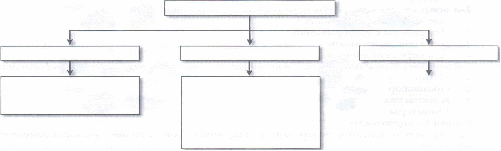 __урок
__урок
Класс:_______ Дата:___________
Учитель:________________ Проверял:_________________
Техника безопасности и организация рабочего места
Цель урока:
научить соблюдению правил техники безопасности (сокращенно - ТБ) при работе с компьютерной техникой.
Учащиеся должны знать: правила ТБ, поведения в компьютерном классе, упражнения для глаз.
Учащиеся должны уметь: соблюдать правила ТБ, выполнять гимнастику для глаз.
Ход урока
-
Организационный момент
-
Постановка целей и задач урока
-
Техника безопасности
Учитель спрашивает о том, какую опасность представляют компьютеры для человека; как необходимо вести себя в кабинете информатики, чтобы не случилось беды. Ученики отвечают, а преподаватель дополняет и углубляет их ответы. Учитель подводит учащихся к формулировке основных правил поведения в кабинете. Объяснение материала - по тексту §1. Проверка усвоения материала - по разделу «Проверь себя». Ключи к тесту раздела «Проверь себя» после §1:
1.В
2. С
3. А
4. А
5. В
6. D
7. А
8. D
-
Подведение итогов
-
Домашнее задание
Повторить содержание § 1 учебника.
__урок
Класс:_______ Дата:___________
Учитель:________________ Проверял:_________________
Информация, ее содержание, виды и свойства
Цель урока:
познакомить учащихся с понятиями «информация», «информатика»; с видами и свойствами информации.
Учащиеся должны знать: понятие «информация»; что изучает информатика; видьг информации по способу восприятия и по способу представления; свойства информации.
Учащиеся должны уметь: давать определение информатике, информации; определять вид информации по способу восприятия и по способу представления.
Ход урока
-
Организационный момент
-
Постановка целей и задач урока
-
Актуализация знаний
-
Что такое информатика?
-
Какое отношение к информатике имеют компьютеры?
-
Информатика - это наука об изучении компьютеров и компьютерных программ?
-
Как вы понимаете, что такое информация?
-
Какими могут быть источники информации?
-
Обладает ли информация свойствами?
Обсуждая эти вопросы, учитель подводит учеников к формулировке темы и цели урока.
-
Изучение нового материала
Учитель вводит понятия «информация» и «информатика». Виды информации
Учитель подводит учеников к перечислению каналов восприятия информации, для определения уровня развитости каналов предлагает выполнить Тест из Приложения 1 учебника.
Учитель: Как может быть представлена информация? Какие виды информации вы можете встретить в жизни? В компьютерных программах? Формулируются виды информации по способу представления. Свойства информации
Учитель предлагает несколько вариантов картинок обмана зрения. Например: с сайта katyxa01.narod.ru/obman.html (Рис.1, Рис.2, Рис.3).
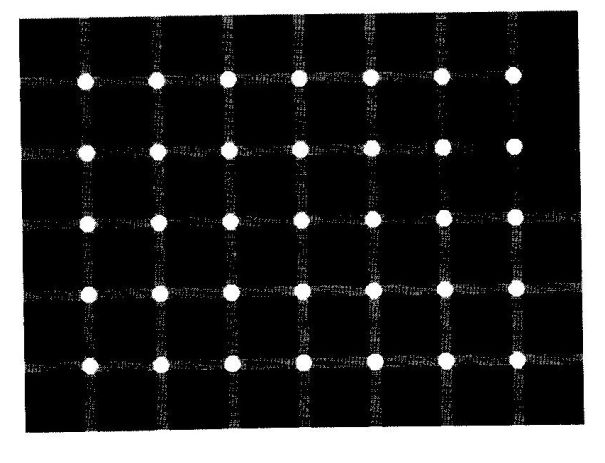
Рис.1. На рисунке нет точек
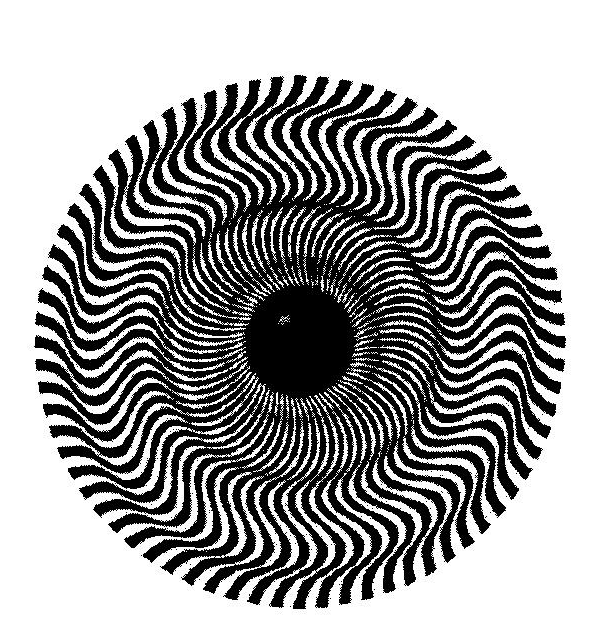
Рис.2. Этот рисунок не движется
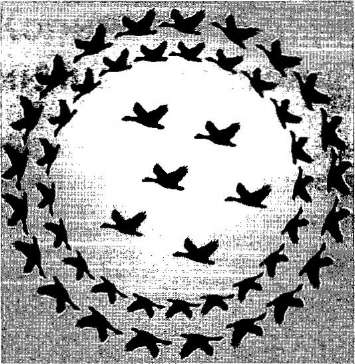
Рис.3. Птицы нарисованы, они не летают
Ученики делают вывод, что не всякая информация бывает объективной. Объективность - одно из свойств информации.
В учебнике даются для учащихся не все свойства информации, так как многие из них сложны для данного возраста.
На занятии можно интуитивно назвать следующие свойства информации:
-
актуальность (зависит от своевременности предоставления информации);
-
полнота (зависит от объема информации);
-
объективность (зависит от человеческого фактора);
-
достаточность (зависит от требований, предъявляемых поставленной задачей);
-
адекватность (соответствие реальности);
-
доступность (можем ли мы в данный момент времени получить необходимые сведения).
-
Подведение итогов Сегодня мы узнали, что:
-
Информатика - это ...
-
Информация - это ...
-
Информация по способу восприятия бывает ...
-
Информация по способу представления бывает ...
-
Информация обладает свойствами ...
-
-
Домашнее задание
-
Повторить содержание §2, ответить на вопросы, задание 7 выполнить в рабочей тетради. Ключи к тесту раздела «Проверь себя» после §2:
1.С
2. С
3. А
4. D
5. В
6. В
__урок
Класс:_______ Дата:___________
Учитель:________________ Проверял:_________________
Способы обработки информации
Цель урока:
• научить приводить примеры получения, передачи и использования информации живыми организмами;
сформировать информационный взгляд на окружающую действительность. Учащиеся должны знать: способы хранения, передачи и обработки информации; каналы передачи информации; понятия «источник информации» и «приемник информации».
Учащиеся должны уметь: определять приемы хранения, передачи и обработки информации.
Ход урока
-
Организационный момент
-
Постановка целей и задач урока
-
Проверка домашнего задания
Работа в парах. Один ученик задает вопрос другому. Все пары работают вполголоса. Учитель контролирует опрос нужных ему учеников. Вопросы показываются на экране.
-
-
Что вы понимаете под информацией? Приведите примеры.
-
Существовала ли информация до появления человека?
-
Назовите виды информации по форме представления, приведите примеры.
-
Какие действия можно производить с информацией?
-
Назовите способы восприятия информации человеком.
-
Какими свойствами обладает информация? Приведите примеры.
-
-
Актуализация знаний Вопросы:
-
Где мы встречаемся с информацией?
-
Что мы делаем с информацией?
-
Может ли информация существовать отдельно, без действий над ней?
-
Изучение нового материала
Ответ на последний вопрос подводит учащихся к формулировке темы урока. Информация существует в информационных процессах, а не отдельно от них. Информационные процессы - сбор, передача, хранение и обработка информации. Каждый процесс рассматривается учителем на примерах.
Учитель: Сейчас на уроке мы обмениваемся информацией. В процессе передачи информации есть приемник и источник информации. Кто сейчас является приемником информации, а кто - источником?
Ученики: Приемник - ученик, источник - учитель. Учитель: В каких случаях мы можем поменяться местами? Ученики: Во время опроса.
-
Работа за компьютером
Это первая практическая работа, проводимая в компьютерных программах. Сами программы ученики еще не изучали, изучение приемов работы в данных программах будет позже. Поэтому перед выполнением практических работ учителю следует провести вводный инструктаж по технологии выполнения каждого конкретного задания. Уровни выполнения на первых занятиях учитель подбирает сам, в зависимости от степени подготовки учащихся (некоторые ученики могут уже владеть первоначальными навыками работы с текстовым и графическим редакторами). Ученики выполняют задания по выбранным учителем уровням.
-
Подведение итогов
-
Домашнее задание
Изучить содержание §3 учебника, ответить на контрольные вопросы, задания тестов. Ключи к тесту раздела «Проверь себя» после §3:д
1. в
2. В
3. С
4. В
5. С
6. D
7. С
__урок
Класс:_______ Дата:___________
Учитель:________________ Проверял:_________________
Количество информации, единицы ее измерения
Цель урока:
-
ввести понятие «количество информации»;
-
познакомить с единицами измерения информации;
-
формировать практические навыки по определению количества информации. Учащиеся должны знать: способы измерения информации; понятия «бит», «байт»;
двоичное представление информации в компьютере; единицы измерения информации; единицы измерения скорости передачи информации.
Учащиеся должны уметь: определять количество текстовой информации; переводить количество информации из одной единицы измерения в другую.
Ход урока
-
Организационный момент
-
Постановка целей и задач урока
-
Актуализация знаний
-
Проверка домашнего задания
Проверка проводится по тестовым заданиям к §3. После выполнения заданий теста учитель выводит правильные ответы на экран для осуществления взаимопроверки или самопроверки.
Проводится разбор выполнения тестовых заданий, выявление часто встречающихся ошибок и т.д.
-
Изучение нового материала
При объяснении необходимо пояснить учащимся, что информация кодируется в двоичном виде. Можно использовать Рис.10 из учебника, где принцип кодирования показан на примере включателей-выключателей.
После введения понятия «единицы измерения информации» следует остановиться на смысловой нагрузке, которую несет понятие байта. Для данной возрастной категории учащихся 1 байт вводится как элемент кодирования одного символа текстовой информации. В среднем и старшем звене эта тема будет изучаться с более четкими обоснованиями. Следует обратить особое внимание и подчеркнуть это неоднократно, что 1 Кбайт не равен 1 ООО байт, а равен 1 024. И объяснить, почему.
Ученики в этом году не работают с двоичной системой счисления, но пропедевтика этого материала задается на этом и некоторых других уроках.
-
Практическая работа за компьютером
Задание Уровня А расписано пошагово, ученикам достаточно просто выполнять задания по пунктам.
Задание Уровня В более сложное. Для определения учащихся, способных выполнить это задание, учителю рекомендуется предварительно попросить учеников ознакомиться с текстом заданий и самим определить уровень, который они смогут выполнить. Впоследствии учитель сориентируется на уровень владения учащимися информационными технологиями и возможностями выполнения задания того или иного уровня. Задание Уровня С предназначено для более сильных учащихся. Для них задание сформулировано без пошаговой детализации. Для его выполнения ученик должен уметь запускать программу (стандартную программу Калькулятор) и работать в ней.
-
Подведение итогов
Выставление оценок за практическую работу и решение задач.
-
Домашнее задание
Повторить содержание §4 учебника, проверить свои знания по тестовым вопросам, контрольные вопросы и задания. Задания 4 и 5 выполняются в тетрадях. Задание 6 - повышенного уровня сложности, его учитель дает всем учащимся, но не требует обязательного выполнения. За выполнение данного задания должно быть отдельное поощрение. Ключи к тесту раздела «Проверь себя» после §4:
__урок
Класс:_______ Дата:___________
Учитель:________________ Проверял:_________________
Компьютер - универсальная вычислительная машина
Цель урока:
познакомить учащихся с определением «компьютер»;
-
обобщить и систематизировать знания учащихся в сфере использования первых и современных компьютеров;
-
сформировать у учащихся понимание классификации компьютеров.
Учащиеся должны знать: определение «компьютер»; сферы использования современных компьютеров; виды компьютеров.
Учащиеся должны уметь: приводить примеры использования компьютеров в жизни человека; относить конкретный компьютер в соответствии с общепринятой классификацией.
Ход урока
-
Организационный момент
-
Постановка целей и задач урока
-
Проверка домашнего задания
Проверка по тесту после §4 (раздел «Проверь себя»).
-
Актуализация знаний
-
Назовите минимальную единицу информации. Какие значения она может принимать?
-
Что больше: 1000 байт или 1 Кбайт?
-
Какие еще единицы измерения информации вы знаете?
-
-
Изучение нового материала
Объяснение материала проводится по учебнику. Материал несложный, основной акцент учитель делает на сферы использования компьютерной техники.
-
Закрепление изученного материала
Выполнение практической работы по уровням является продолжением получения новых знаний. Во время объяснения учитель дал основы для того, чтобы ученики могли самостоятельно получить более подробную информацию по тем разделам, которые их больше всего заинтересовали в процессе изучения.
После выполнения задания Уровня В и при наличии свободного времени на уроке ученики зачитывают получившиеся у них сообщения всему классу.
-
Подведение итогов
Выставление оценок за тест и практическую работу за компьютером.
-
Домашнее задание
Повторить содержание §5 учебника, контрольные вопросы и задания. Подготовиться к изучению темы «Устройство компьютера». Ключи к тесту раздела «Проверь себя» после §5:
1.В
2. В
3.D
4. D
5.D
6. С
7. А
8. А
__урок
Класс:_______ Дата:___________
Учитель:________________ Проверял:______________
Устройство компьютера
Цель урока:
• создание условий для формирования первичного представления об устройстве компьютера, о назначении его составных частей.
Учащиеся должны знать: состав компьютера; обязательные и необязательные устройства, устройства ввода и вывода; назначение материнской платы, процессора, оперативной памяти, жесткого диска, CD/DVD-ROMa, звуковой, сетевой и видеокарты; группы клавиш клавиатуры; назначение клавиш Shift, Caps Lock, пробел, Enter.
Учащиеся должны уметь: определять устройство по его внешнему виду, его назначение; давать описание и характеристики изученных устройств; использовать клавиатуру для ввода данных.
Ход урока
-
Организационный момент
-
Постановка целей и задач урока
-
Проверка знаний
Проводится по тесту раздела «Проверь себя» к предыдущему §5.
-
Актуализация знаний
Учитель озвучивает тему и цель урока.
Многие ученики могут сказать, что они знают, из чего состоит компьютер. Учителю тоже желательно знать базу, на которую он может опереться при изучении этого материала. Деление на группы. Каждой группе учитель предлагает заполнить таблицу.
Устройство
Назначение
Где находится
Обязательно или нет
Ученики, опираясь на свой жизненный опыт, заполняют таблицу.
-
Изучение нового материала
Учитель с участием учеников дает определение монитора, клавиатуры, периферийных устройств ввода - мыши, джойстика. Делается акцент на деление устройств на устройства ввода и вывода, обязательный набор устройств для работы компьютера. Для изучения внутреннего устройства системного блока ученикам предлагается разобрать системный блок компьютера. Если есть возможность, то лучше предоставить несколько системных блоков (конечно же, не работающих), чтобы каждая группа могла самостоятельно разобраться во внутреннем устройстве системного блока. Числовые характеристики различных устройств в пояснениях к этому уроку даны с прочерками, так как показатели постоянно меняются. Учителю следует использовать свежие данные на момент преподавания урока.
Учитель показывает детали системного блока, зачитывает характеристики, которые предоставили ученики в таблицах, делает поправки.
Отдельно изучается назначение клавиш клавиатуры. Знакомство с клавиатурой начинается с определения группы клавиш, их назначений. Использование клавиш целесообразно изучать в рамках текстового редактора. Так как необходимо привить учащимся первоначальные навыки по набору текста.
Во время изучения текстового редактора WordPad более подробно будут даны назначения клавиш управления курсором, клавиш удаления и др.
-
Систематизация полученных знаний
Ученики заполняют таблицы по уже изученному материалу. Вопросы учителя по заполнению таблиц:
-
Сколько устройств у вас получилось?
-
Назначение какого устройства вам хуже всего запомнилось?
-
Назначение какого устройства вам лучше всего запомнилось?
В зависимости от полученных ответов учитель еще раз проговаривает ответы на проблемные вопросы.
Выполненную работу ученики сдают учителю на проверку.
-
Подведение итогов
Учитель выставляет оценки.
-
Домашнее задание
Повторить содержание §6 учебника, ответить на вопросы. Для более сильных учащихся предлагается задание 8 со звездочкой (составление кроссворда). Ключи к тесту раздела «Проверь себя» после §6:
1.В
2. А
З.В
4. D
5. С
6. А
7. С
8. А
9. А
10. А
__урок
Класс:_______ Дата:___________
Учитель:________________ Проверял:_________________
Дополнительные устройства компьютера
Цель урока: познакомить с назначением периферийных устройств, подключаемых к компьютеру; дать учащимся представление о первых и современных носителях информации; • показать разнообразие носителей информации.
Учащиеся должны знать: назначение наиболее распространенных дополнительных устройств (звуковые колонки, микрофон, принтер, сканер, модем), их характеристики; виды носителей информации, их назначение и характеристики; понятие «информационная емкость носителей информации».
Учащиеся должны уметь: определять устройство по его внешнему виду, его назначение, емкость носителя информации.
Ход урока
-
Организационный момент
-
Постановка целей и задач урока
-
Проверка знаний
Учитель показывает реальные части системного блока, ученики записывают их названия и назначение.
Если есть учащиеся, которые составили кроссворд по теме «Устройство компьютера», то проводится презентация этих работ. Кроссворды можно дать другим ученикам для отгадывания.
-
Актуализация знаний
Вопросы учащимся:
-
Какие устройства входят в перечень основных устройств компьютера?
-
Почему в этот перечень не входит мышь?
-
Все ли устройства мы изучили на прошлом уроке?
-
Какие устройства можно подключить к компьютеру?
-
Изучение нового материала
-
-
Такие устройства, которые подключаются к компьютеру, называют дополнительными. Давайте их перечислим.
-
Какие устройства служат для ввода информации? Для ее вывода?
-
Принтер - устройство для вывода текстовой и графической информации на бумагу.
Сканер - устройство для ввода в компьютер графической и текстовой информации.
-
Модем - устройство для передачи информации по телефонным сетям.
-
Колонки - устройство вывода звуковой информации.
-
CD (DVD)-ROM - устройство для просмотра лазерных дисков.
-
Мышь - с ней удобно и комфортно работать на компьютере. Учитель дает классификацию принтеров.
Определяются: понятие «носитель информации», сферы использования каждого вида носителя информации.
VI Проверка усвоения материала
Задание для проверки
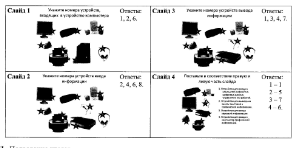
VII Подведение итогов
Учитель выставляет оценки.
VIII Домашнее задание
Повторить содержание параграфа, ответить на вопросы. Для более сильных учащихся предлагаются вопросы со звездочкой.
Ключи к тесту раздела «Проверь себя» после §7:
1. А
2. D
З.В
4. D
5. А
6. В
7. В
8. С
9. В
10. D
__урок
Класс:_______ Дата:___________
Учитель:________________ Проверял:________________
Классификация и общая характеристика программного обеспечения
Цель урока:
-
сформировать у учащихся понятие «программное обеспечение»;
-
указать на виды ПО и их назначение;
-
сформировать понятие о назначении операционной системы, ее структуре: способе загрузки.
Учащиеся должны знать: понятие «программное обеспечение», принципы его деления на виды; назначение системного ПО, его состав; понятия «операционная система», «драйверы» и «утилиты»; назначение прикладного ПО (приложений), систем программирования; назначение и функции ОС.
Учащиеся должны уметь: относить конкретное ПО к одному из видов, приводить примеры операционных систем, программ-утилит, драйверов, приложений.
Ход урока
-
Организационный момент
-
Постановка целей и задач урока
III. Проверка домашнего задания
1) Короткий тест с поднятием карточек с номером правильного ответа (1, 2, 3 или 4).
1- й вопрос: Что является лишним?
1. Системный блок.
2. Клавиатура.
3. Парта.
4. Мышь.
2- й вопрос: Для чего нельзя использовать компьютер?
1. Для хранения информации.
2. Для работы с информацией.
3. Для собирания пыли.
4. Для передачи данных.
3- й вопрос: Какое устройство в компьютере отвечает за обработку информации?
1. Мышь.
2. Процессор.
3. Клавиатура.
4. Мониторы.
2) Работа по карточкам.
Для проверки знаний и подготовки к получению новых знаний ученики заполняют карточки.
1. Что такое компьютер?
a) Устройство для обработки числовой информации.
b)Устройство для обработки графической информации.
c)Устройство для автоматической обработки любой информации.
2. Перечислите основные устройства компьютера (и укажите, какое из них является устройством ввода, а какое - устройством вывода).
3. Перечислите устройства, находящиеся в системном блоке.
-
Допишите назначение устройства. Процессор - это устройство ... Оперативная память - это устройство ... Жесткий диск (винчестер) - это устройство ... Видеокарта - это устройство ...
Звуковая карта - это устройство ...
-
Запишите единицы измерения информации.
IV Актуализация знаний
-
Как компьютер передает и получает информацию?
-
Как компьютер хранит информацию?
-
Много ли информации человек может сохранить в своей памяти? Почему?
-
Какое устройство обрабатывает информацию?
Вывод: сегодня мы начинаем разговор о том, благодаря чему компьютер (процессор) ^^^ обрабатывает информацию.
V Изучение нового материала
Рис.4. Схема для изучения нового материала
Содержание урока включает в себя много новых для учащихся понятий. Рассказывая о системном ПО, следует особое внимание обратить на драйверы и утилиты. Схема классификации ПО, приведенная в учебнике, строится по мере объяснения нового материла учителем вместе с учащимися. Каждый элемент схемы заполняется после объяснения соответствующего вида ПО (Рис. 4).
Шаблон раздается учащимся и вклеивается впоследствии в тетрадь. Дальнейшее объяснение проводится по материалу учебника.
-
Закрепление изученного материала
Для закрепления ученики выполняют практическую работу по уровням. Задание Уровня А представлено в трех равноценных вариантах. Можно предложить ученику самостоятельно выбрать вариант для работы.
Учитель указывает местонахождение электронного шаблона (лучше поместить его на Рабочем столе каждого компьютера).
Ученикам остается поставить знак «+» в нужной графе. Если учитель ставит цель пропедевтической подготовки к работе с текстом, то последняя строка каждого варианта очищается. В этом случае задание для ученика усложняется, ему надо самому впечатать текст из задания учебника.
Ученики, работающие над заданиями Уровней В и С, сами создают таблицы в компьютерных программах. Обычно для работы они выбирают Microsoft Word или же Microsoft Excel. Во время работы в Microsoft Excel могут возникать ошибки из-за несоответствия типов вводимой информации и автоопределения типов данных в ячейках. Следует изменять нужный тип данных.
-
Подведение итогов
Краткое подведение итогов по вопросам:
-
Дайте определение программному обеспечению компьютера.
-
Когда происходит загрузка операционной системы?
-
Для чего нужны программы-драйверы?
-
Приведите пример программы-утилиты.
Учитель выставляет оценки за практическую работу.
VIII Домашнее задание
Изучить содержание §8 учебника, выучить определения, схему классификации ПО, ответить на вопросы после параграфа, выполнить задания, проверить усвоение материала по вопросам теста «Проверь себя». Ключи к тесту раздела «Проверь себя» после §8:
1. в
2. В
3.D
4. С
5. А
6. С
7. А
__урок
Класс:_______ Дата:___________
Учитель:________________ Проверял:_________________
Основные объекты и приемы управления операционной системой
Цель урока:
• сформировать представления учащихся о пользовательском интерфейсе операционной системы Windows.
Учащиеся должны знать: что такое Рабочий стол, панель задач, элементы панели задач, Главное меню.
Учащиеся должны уметь: запускать программы в операционной системе Windows; использовать элементы панели задач.
Ход урока
-
Организационный момент
-
Постановка целей и задач урока
-
Проверка домашнего задания
-
Актуализация знаний Фронтальный опрос:
-
Без какого программного обеспечения компьютер не может работать?
-
Когда происходит загрузка операционной системы?
-
Приведите пример операционной системы.
-
Какая операционная система установлена на вашем компьютере? Формулировка темы урока.
-
-
Изучение нового материала
Объяснение нового материала проводится параллельно с просмотром содержания на экране или экранах учащихся. Последовательность изучения:
Рабочий стол, значки Рабочего стола, структура Главного меню (возможности отдельных пунктов по запуску программ и открытию документов).
Настройка Рабочего стола изучается в меню Персонализация. Необходимо объяснить учащимся назначение заставки и приемы ее настройки.
-
Самостоятельная работа за компьютером
Ученики работают по заданиям согласно выбранным ими уровням. Задание каждого уровня формирует разные навыки работы. Уровень А - работа с настройкой Рабочего стола.
Уровень В - настройка языковой панели, добавление и удаления языка на языковой панели.
Уровень С - исследовательская деятельность на настройке языковой панели.
-
Подведение итогов
Учитель выставляет оценки за практическую работу.
-
Домашнее задание
-
Изучить материал §9 учебника, контрольные вопросы и задания, проверить усвоение материала по тестовым заданиям раздела «Проверь себя». Ключи к тесту раздела «Проверь себя» после §9:
1. А
2. В
3. А
4. В
5.D
6. С
7. А
__урок
Класс:_______ Дата:___________
Учитель:________________ Проверял:_________________
Окна
Цель урока:
-
познакомить учащихся со структурными элементами окна Windows, их назначением;
-
научить настраивать вид окна.
Учащиеся должны знать: структуру окна операционной системы Windows, кнопки и клавиатурные комбинации для управления окном, назначение структурных элементов окна, приемы настройки окна папки.
Учащиеся должны уметь: описывать структуру окна операционной системы Windows; перечислять элементы управления диалогового окна и объяснять их назначение; управлять окном (закрывать, сворачивать, перемещать, изменять размер, переключаться между открытыми окнами) при помощи кнопок и клавиш клавиатуры; читать информацию в строке состояния, настраивать окно папки.
Ход урока
-
Организационный момент
-
Постановка целей и задач урока
-
Проверка домашнего задания По вопросам теста после §9.
-
Актуализация знаний Вопросы учащимся:
-
С какой операционной системой мы работаем?
-
Почему она так называется?
-
На сегодняшнем уроке вы изучите структуру окна; узнаете, какие бывают окна, как с ними работать и настраивать.
-
Изучение нового материала
Учитель показывает на экране окно папки и ведет описание структуры окна в соответствии с предложенным в учебнике.
Скорее всего, ученики уже знакомы со многими элементами окна, знают их названия и назначение. Упор делается на возможности работы с элементами окна. Изучение подтемы «Работа с окнами» проводится параллельно учащимися за своими компьютерами. Каждое действие выполняется учителем (или наиболее сильным учеником) на экране и учениками за компьютерами.
Аналогично ученики изучают возможности настройки окна папки.
-
Работа за компьютером Выполнение заданий по уровням.
Задания Уровней В и С предполагают навыки работы в графическом редакторе Paint.
-
Подведение итогов
Учитель выставляет оценки за самостоятельную работу учащихся и выполнение практической работы за компьютером.
-
Домашнее задание
Изучить материал §10 учебника, ответить на вопросы, выполнить задания после параграфа. Ключи к тесту раздела «Проверь себя» после §10:
1. в
2. С
3. С
4. D
5. С
6. А
__урок
Класс:_______ Дата:___________
Учитель:________________ Проверял:_________________
Файлы, папки и ярлыки
Цель урока:
• познакомить учащихся с определениями и характеристиками основных объектов Windows;
научить созданию папок и ярлыков.
Учащиеся должны знать: определения «файл», «папка», «ярлык», «иерархия папок»; правила и ограничения для имени файла и папки; способы создания папок и ярлыков.
Учащиеся должны уметь: давать определения объектам Windows; определять тип объекта; давать имена объектам Windows; создавать папки и ярлыки.
Ход урока
-
Организационный момент
-
Постановка целей и задач урока
-
Проверка домашнего задания
-
Актуализация знаний Вопросы:
-
Что такое ОС? Какие функции она выполняет?
-
Назовите основные объекты и управляющие элементы интерфейса ОС Windows.
-
Назовите основные элементы Рабочего стола.
-
Что размещается на панели задач?
-
Какие элементы управления окном нам известны?
-
Изучение нового материала Файлы
-
Понятие «файл» вводится как последовательность байтов, имеющая имя. Папки
Важно объяснить принцип иерархической структуры папок в Windows. Ярлыки
Особое внимание уделяется ярлыку. Следует сформировать четкие представления по следующим моментам:
Ярлык - это указатель программы или документа, содержащий информацию об объекте, на который он указывает, но не являющийся таковым.
-
Ярлык отличается от значка программы или документа наличием стрелки в нижнем углу.
-
Раскрыв свойства ярлыка можно увидеть месторасположение объекта, на который он указывает.
Использование ярлыков позволяет избежать проблем со случайно удаленной информацией.
-
Удаление ярлыка не приводит к удалению самого файла или папки.
-
Организация исследовательской работы учащихся
-
Тему «Создание папок и ярлыков» учитель предлагает ученикам для самостоятельного изучения без использования учебника. Ученики определяют различные способы создания папок и ярлыков.
Учитель координирует действия учащихся, организует систематизацию полученной информации.
-
Практическая работа за компьютером Ученики выполняют задания по уровням.
Если на уроке остается свободное время, то ученики самостоятельно изучают раздел «Это интересно» (работа со скрытыми папками), представленный в учебнике для необязательного изучения.
-
Подведение итогов
Учитель выставляет оценки за выполнение практической работы.
-
Домашнее задание
Изучить материал §11, ответить на контрольные вопросы и задания, вопросы теста. Ключи к тесту раздела «Проверь себя» после §11:
1. А
2. А
3. D
4. С
5. А
6. В
7. С
8. А
9. D
10. В
__урок
Класс:_______ Дата:___________
Учитель:________________ Проверял:_________________
Работа с объектами
Цель урока:
• привить навыки грамотной работы по поиску, копированию, переносу, удалению и переименованию файлов, папок и ярлыков.
Учащиеся должны знать: способы поиска, перемещения, копирования, переименования и удаления (восстановления) файлов, папок и ярлыков; понятие «буфер обмена»; назначение Корзины.
Учащиеся должны уметь: использовать в зависимости от поставленной задачи наиболее удобные способы перемещения, копирования, переименования и удаления (восстановления) файлов, папок и ярлыков.
Ход урока
-
-
Организационный момент
-
Постановка целей и задач урока
-
Проверка домашнего задания
-
Актуализация знаний Вопросы:
-
-
Дайте определение: файлу, папке и ярлыку.
-
В чем различие между значками и ярлыками?
-
-
Организация исследовательской деятельности по изучению нового материала Ученики, скорее всего, владеют навыками работы по копированию, переносу и удалению объектов. Поэтому учитель может переложить объяснение материала на исследовательскую деятельность учащихся.
-
Проблемы, которые ставит учитель перед учащимися:
-
-
-
Как копировать объекты?
-
Как переносить объекты?
-
Можно ли скопировать сразу несколько объектов? Если да, то как?
-
-
После решения данных проблем вводится понятие «буфера обмен», систематизация способов копирования/переноса объектов (по учебнику).
Для решения третьей проблемы учитель вводит понятия смежных и несмежных объектов, даются способы их выделения. Следующие проблемы:
-
-
-
-
Как дать объекту новое имя?
-
Как удалить объект?
-
Для чего нужна Корзина?
-
Как восстановить объект?
-
Освобождается ли место на диске после удаления файла в Корзину?
-
*Есть ли объекты, которые не хранятся в Корзине, а сразу удаляются с диска? На решении последних проблем следует остановиться особо.
-
Закрепление изученного материала
-
-
-
-
Выполнение практических заданий за компьютерами по уровням.
-
-
-
-
-
Подведение итогов
-
-
-
-
Учитель выставляет оценки за практическую работу.
-
-
-
-
-
Домашнее задание
-
-
-
-
Изучить содержание §12, ответить на вопросы. Ключи к тесту раздела «Проверь себя» после §12:
1. D
2. А
З.С
4. В
5. В
__урок
Класс:_______ Дата:___________
Учитель:________________ Проверял:_________________
Поиск, запись и считывание информации
Цель урока:
познакомить с правилами поиска объектов, сохранения и считывания информации в приложениях Windows.
Учащиеся должны знать: правила сохранения и считывания информации в приложениях, отличие команд Сохранить и Сохранить как, приемы работы по поиску объектов, алгоритм работы с командой Пуск -► Поиск.
Учащиеся должны уметь: осуществлять поиск объектов; сохранять и считывать информацию в стандартных программах Windows; использовать в зависимости от поставленной задачи команду Сохранить или Сохранить как; наиболее удобные способы поиска.
Ход урока
-
-
-
-
-
-
Организационный момент
-
Постановка целей и задач урока
-
-
-
-
-
Проверка домашнего задания проводится по тесту к §12.
Актуализация знаний
-
-
-
-
Какие объекты расположены на Рабочем столе?
-
Для чего используется Главное меню?
-
Как называется ограниченная рамкой область экрана?
-
Какие способы завершения работы с программой вы знаете?
-
Как запустить программу?
-
Как сохранить свою работу в программе?
-
Как найти файл или папку, зная ее имя?
-
-
-
Последние два вопроса являются наводящими для формулировки темы занятия. Формулировка темы занятия.
-
-
-
Изучение нового материала
-
-
Объяснение материала состоит из двух частей - запись и считывание информации, поиск информации.
Запись и считывание информации
Учитель объясняет материал, перемежая объяснение с вопросами. Примерный перечень наводящих вопросов:
-
-
-
-
Как сохранить созданный рисунок в Paint?
-
Как сохранить текст в Блокноте?
-
Какая разница между способами сохранения в этих программах?
-
Как сохраняется информация в других программах?
-
Как открыть сохраненный рисунок или текст? Обязательно ли для этого запускать приложение?
-
Найдите команды Сохранить и Сохранить как. Чем отличается назначение этих команд?
-
-
-
Поиск объекта
Возможности быстрого и расширенного поиска учитель показывает на экране, ученики выполняют те же операции за своими компьютерами.
-
-
-
Закрепление изученного материала
-
-
Выполнение практической работы за компьютером согласно уровням.
-
-
-
Подведение итогов
-
Домашнее задание
-
-
1. А
2. В
3. С
4. А
5. В
6. А
7. С
Изучить содержание §13 учебника, ответить на вопросы. Ключи к тесту раздела «Проверь себя» после §13:
__урок
Класс:_______ Дата:___________
Учитель:________________ Проверял:_________________
Создание, сохранение, открытие рисунка
Цель урока:
учиться запускать и настраивать графический редактор Paint; • создавать и сохранять рисунки.
Учащиеся должны знать: понятие «растровый графический редактор». Учащиеся должны уметь: устанавливать размер рисунка, сохранять его; настраивать палитру цветов, Панель быстрого доступа; использовать инструменты: Кисть, Карандаш, Линия, Овал, Масштаб.
Ход урока
-
Организационный момент
-
Постановка целей и задач урока
-
Проверка домашнего задания
-
Актуализация знаний
-
Какие виды информации можно обрабатывать на компьютере?
-
Какие графические редакторы вы знаете?
-
Какое устройство компьютера служит для обработки графической информации?
-
Как получить изображение для редактирования?
-
Какое устройство компьютера служит для вывода графической информации?
-
Назовите стандартную программу для обработки графической информации.
-
Какие элементы присутствуют в окне любого приложения?
-
Выполните команду запуска графического редактора Paint.
-
Изучение нового материала
-
-
Работая в графическом редакторе Paint, нам предстоит создавать собственные иллюстрации к текстам, фоновые изображения для Рабочего стола; выполнять простейший фотомонтаж; редактировать изображения и многое другое. Разобравшись с принципами обработки графики в этой простой программе, в дальнейшем легче будет осваивать более мощное ПО.
К средствам создания графической информации на компьютере относятся:
-
устройства ввода (сканер, мышь, графический планшет и т.п.);
-
программы для работы с графикой (графические редакторы). Предложить сформулировать определение для графического редактора. Графический редактор - это программа для создания и редактирования графических изображений. Paint (от англ. - рисование, рисунок) - это графический редактор для работы с растровым (точечным) изображением.
Одно из значений слова «paint» - краска.
Продемонстрировать, что рисунок состоит из точек: выберите инструмент Линия, Цвет 1 - красный (щелчком левой кнопки мыши в Палитре). Проведите линию. Выберите инструмент Масштаб и щелкните по нарисованной линии. Как видите, рисунок состоит из точек - пикселей.
Продемонстрировать ухудшение качества при изменении размера рисунка. Ввести определение: Пиксель (от англ. picture element - элемент картинки) - наименьший элемент растрового изображения.
Сделать вывод о необходимости предварительной установки размера рисунка. Выполнить практическое задание из текста параграфа (создать папку, сохранить рисунок в разных форматах).
Продолжить настройку редактора: выполнить задание из текста учебника (настройка Панели быстрого доступа). Рассмотреть работу с цветом.
-
Как выбрать цвет фона и заливки? (Выбрать Цвет 2.)
-
Сколько цветов содержит Палитра? Что делать, если нужен другой цвет? Для настройки цвета выполните команду Изменить палитру.
Точное значение цвета можно выбрать, щелкнув по кнопке Определить цвет и выбрав цвет в матрице определения цветов. Палитра строится из трех основных цветов - красного, зеленого и синего. Поэтому Палитра называется RGB. Можно определить цвет, задав оттенок, контраст, яркость и количество красного, зеленого и синего в цвете (значения могут быть от 0 до 255).
-
Получите красный цвет, установив значения: красный - 255, синий и зеленый - 0.
-
Какой цвет получится, если установить значения (0, 0, 0), (255, 255, 255)?
-
Закрепление изученного материала
Выполнение практической работы за компьютером по выбранным уровням. Обратить внимание на дополнительные настройки инструментов и возможности рисования двумя кнопками мыши.
-
Подведение итогов
Оценить выполнение практической работы, работу на уроке.
-
Домашнее задание
Изучить содержание §14 учебника, ответить на вопросы.
__урок
Класс:_______ Дата:___________
Учитель:________________ Проверял:_________________
Инструменты рисования графического редактора
Цель урока:
• продолжить знакомство с возможностями графического редактора Paint.
Учащиеся должны знать: назначение инструментов, возможности их дополнительной настройки.
Учащиеся должны уметь: использовать инструменты - Ластик в двух режимах; Фигуры - Прямоугольник, Овал, Кривая, Кисти как Распылитель; рисовать правильные фигуры; использовать рисунок в качестве фона Рабочего стола.
Ход урока
-
-
Организационный момент
-
Постановка целей и задач урока
-
Проверка домашнего задания Ответить на контрольные вопросы к §14.
-
Ключи к тесту раздела «Проверь себя» после §14:
1.С
2. В
3. А
4. А
5. А
6. С
7. А
8. D
9. С
-
-
Актуализация знаний
-
-
Перечислите инструменты графического редактора, которыми уже пользовались для рисования. Как определить, какой инструмент выделен сейчас? Каким цветом работает Ластик?
Формулировка темы занятия, постановка цели.
-
Изучение нового материала
Запустите Paint. Выберите инструмент Прямоугольник, выберите настройку с заливкой, цвет кисти - зеленый, цвет фона - красный. Удерживая нажатой поочередно левую и правую кнопки мыши, нарисуйте два закрашенных прямоугольника: зеленый и красный.
Выберите инструмент Ластик. Удалите часть первого прямоугольника, затем - второго. Что произошло? Попробуйте стирать изображение при нажатой правой клавише мыши. В чем разница?
Итак, Ластик работает в двух режимах - в обычном или цветном. Обычный Ластик все стирает за собой, цветной (при нажатой правой клавише мыши) - только активный цвет кисти. Попробуем нарисовать Для подобных фигур удобно использовать инструмент
Кривая.
Для рисования кривой обязательно указать два изгиба. (Демонстрация.) Демонстрация работы с инструментом Многоугольник, использование при этом клавиши Shift для получения углов в 45 градусов.
-
Закрепление изученного материала
Выполнение практической работы за компьютером по выбранным уровням.
-
Подведение итогов
Оценивание работы на уроке, выполнения практической работы.
-
Домашнее задание
Изучить содержание § 15 учебника, ответить на контрольные вопросы, на вопрос 4 ответить письменно в рабочей тетради.
__урок
Класс:_______ Дата:___________
Учитель:________________ Проверял:________________
Работа с фрагментами рисунка
Цель урока:
• продолжить знакомство с возможностями графического редактора Paint.
Учащиеся должны знать: операции с фрагментом, различные способы их выполнения, возможности настройки текста; что понимается под фрагментом рисунка в Paint.
Учащиеся должны уметь: выделять фрагмент, весь рисунок; выполнять копирование, перемещение, изменение размера, удаление фрагмента рисунка; использовать инструмент Надпись; открывать существующий рисунок; работать с коллекцией Microsoft Office.
Ход урока
-
-
Организационный момент
-
Постановка целей и задач урока
-
Проверка домашнего задания
-
Фронтальный опрос по контрольным вопросам §15, афиширование работы в тетради.
-
-
Актуализация знаний
-
-
Какие из инструментов графического редактора Paint мы еще не использовали?
-
Сегодня мы узнаем, как работает инструмент Выделение, научимся размещать текст на рисунке.
-
Изучение нового материала
-
-
Какая дополнительная настройка возможна для этих инструментов?
-
Откройте рисунок Ночь. Выделите изображение месяца. Вокруг фрагмента появилась рамка выделения с восемью маркерами. Они предназначены для изменения размера фрагмента. Растяните месяц по горизонтали. Что произойдет, если изменение размера производить, удерживая выделение за правый нижний маркер?
-
Как вы думаете, какие еще операции можно производить с выделенным фрагментом? (Рассмотреть примеры по тексту §16.)
Для иллюстрации работы с текстом выполнить у доски одно из предложенных заданий в тексте параграфа:
-
Нарисуйте клавиатуру компьютера и подпишите названия клавиш.
-
Нарисуйте палитру и подпишите цвета.
-
Нарисуйте радугу и подпишите цвета.
-
Нарисуйте свою визитную карточку и введите необходимый текст.
-
Закрепление изученного материала
-
Выполнение практической работы за компьютером по выбранным уровням.
-
-
Подведение итогов
-
Проверка выполнения практической работы, обсуждение возникших в процессе работы вопросов и путей их решения, выставление оценок.
-
-
Домашнее задание
-
Изучить содержание §16 учебника, ответить на вопросы. Завершить практическую
работу. Выполнить задания Уровня С.
Ключи к тесту раздела «Проверь себя» после §16:
1. А
2. В
З.С
4. D
5. В
6. С
__урок
Класс:_______ Дата:___________
Учитель:________________ Проверял:_________________
Масштаб. Трансформация рисунка
Цель урока:
• научиться выполнять трансформацию рисунка.
Учащиеся должны знать: в каких случаях используется инструмент Масштаб; что такое трансформация.
Учащиеся должны уметь: изменять масштаб рисунка разными способами; выполнять наклон, отражение, поворот рисунка и фрагмента рисунка.
Ход урока
-
Организационный момент
-
Постановка целей и задач урока
-
Постановка проблемы
Вспомните нашу первую практическую работу (Игрушка). Какими должны быть контуры рисунка, чтобы его можно было залить краской? Какой инструмент помогал вам справиться с проблемой «дырок» в контурах? Как отменить неудачное действие?
-
Изучение нового материала
Точная прорисовка деталей изображения производится в масштабе. Как и все операции в Windows, масштаб можно изменить несколькими способами. Предложить открыть рисунок из своей папки.
Выполнить практическую работу из текста параграфа. Цель работы - ответить на вопросы:
-
Какой максимальный масштаб можно установить?
-
Как быстро вернуться в обычный режим?
-
Какую клавишу нужно удерживать при прокрутке мышью для изменения масштаба?
-
Можно ли изменить масштаб выделенного фрагмента?
-
Изменяется ли размер шрифта текста при масштабировании?
-
Как вы думаете, в каких случаях может понадобиться изменение масштаба текста при вводе?
Можно предложить учащимся озвучить ответы в ходе эвристической беседы после выполнения каждого этапа работы.
Слово «трансформация» переводится с латинского языка как преобразование, превращение.
-
Вспомните, где вам приходилось встречаться с трансформацией? Какие из операций с фрагментом рисунка вы бы отнесли к трансформации?
-
Вы уже научились изменять размер фрагмента, всего рисунка. Это тоже трансформация.
Продемонстрировать, как работают команды Обрезать, Изменить размер, Повернуть из группы Изображение со всем рисунком, с выделенным фрагментом, с сохранением пропорций и без, используя интерактивную доску, проектор.
Предложить учащимся самостоятельно выполнить наклон рисунка. Обсудить результаты работы:
-
Может ли значение угла быть отрицательным?
-
Какое максимальное значение угла можно установить? Почему?
-
Обрезать - команда, которая оставит от рисунка только выделенную часть. Это очень удобно, например, при рисовании узоров - сначала нарисовать элементы, затем скопировать их (чтобы не испортить), составить узор, выделить его, обрезать ненужные больше детали. Также эта команда поможет выполнить обрезку лишнего с фотографии.
-
Закрепление изученного материала
Практическую работу из текста параграфа учащиеся выполняют самостоятельно, учитель выступает в роли консультанта, наблюдает, подсказывает:
-
-
Выполните команду Пуск -> Панель управления -> Оформление и персонализация -» -► Персонализация -> Фон рабочего стола.
-
Щелкните правой кнопкой мыши по выбранной картинке.
-
Выберите команду Открыть с помощью -► Paint.
-
Вернитесь к окну Персонализация.
-
Щелкните по ссылке Изменение рисунка учетной записи.
-
Скопируйте окно в буфер обмена (Alt + Print Screen).
-
Откройте еще одно окно Paint.
-
Вставьте картинку из буфера обмена (Ctrl + V).
-
Выделите понравившийся персонаж.
-
Выполните команду Обрезка.
-
Сохраните рисунок в свою папку под именем Персонаж.
-
Перейдите в окна Paint с фоновым рисунком.
-
-
Выполните команду Вставить -> Вставить из, укажите на файл Персонаж. Выполнение практической работы за компьютером по выбранным уровням
-
Подведение итогов
Проверка результатов выполнения практической работы, выставление оценок.
-
Домашнее задание
Изучить содержание § 17 учебника. Завершить практическую работу. Подготовить рисунок к печати по одной из тем, предложенных в начале §18. Ключи к тесту раздела «Проверь себя» после §17:
1.С
2. В
__урок
Класс:_______ Дата:___________
Учитель:________________ Проверял:_________________
Подготовка рисунка к печати. Печать рисунка
Цель урока:
научиться распечатывать рисунок на принтере.
Учащиеся должны знать: устройства вывода, команды для настройки печати. Учащиеся должны понимать: разницу между масштабом отображения рисунка и масштабом при выводе на печать.
Учащиеся должны уметь: выполнять настройку параметров страницы, предварительный просмотр перед печатью.
Ход урока
-
Организационный момент
-
Постановка целей и задач урока
-
Актуализация знаний
-
Какие устройства для вывода информации на печать вы знаете?
-
Проверка домашнего задания
-
Откройте свои рисунки. Сегодня мы увидим их на бумаге.
-
Изучение нового материала
Учителю следует выполнить настройку параметров страницы, предварительный просмотр, демонстрируя этапы работы через проектор или используя интерактивную доску.
-
Постановка проблемы
-
Выполните предварительный просмотр своего рисунка. Измените масштаб отображения рисунка на 200%. Вновь выполните просмотр. Как повлияло изменение масштаба? (Рисунок не изменяется.)
-
Изучение нового материала
-
Откройте окно Параметры страницы. Установите для вашего рисунка масштаб 999% от натурального. Сколько страниц он будет занимать при печати? Установите масштаб так, чтобы ваш рисунок выглядел, как открытка.
Ответить на следующие вопросы вам поможет команда Печать (кнопка Paint -► -> Печать).
-
Какой принтер установлен на вашем компьютере?
-
Сколько копий рисунка можно распечатать?
-
Можно ли распечатать только одну страницу рисунка?
Продемонстрировать разные рисунки; предложить определить размер, ориентацию страницы.
-
Закрепление изученного материала
Выполнить практическую работу (подготовить свой рисунок к печати и распечатать его).
-
Подведение итогов Выставка и оценивание работ.
-
Домашнее задание
1. А
2. В
3. А
Изучить § 18 учебника, ответить на контрольные вопросы. Ключи к тесту раздела «Проверь себя» после §18:
__урок
Класс:_______ Дата:___________
Учитель:________________ Проверял:_________________
Практическая работа на редакторе «Paint»
Цель урока:
Научить работать на редакторе «Paint».
Учащиеся должны уметь: выполнять настройку параметров страницы, предварительный просмотр перед печатью.
Ход урока
-
Организационный момент
-
Постановка целей и задач урока
-
Проверка домашнего задания
-
Изучение нового материала
Задание №1 Запуск программы Paint
Для запуска Paint выполните шаги:
1. Используя мышку, проделайте путь: кнопка "Пуск" - "Программы" - "Стандартные" - Paint
2. Выполните щелчок по этому пункту меню
Результат: запустится графический редактор, вы увидите типовое окно программ WINDOWS, имеющее меню, поле инструментов, поле выбора цветов (палитру) и поле рисования (лист бумаги).
Задание №2 Знакомство с действием инструментов графического редактора
1. Нарисуйте на экране прямоугольник, без заливки, цвет контура - черный.
2. Нарисуйте прямоугольник желтого цвета
3. Используя инструмент "А", обведите рамку внутри "не цветного" прямоугольника и введите текст: "БЕЗ ЗАЛИВКИ". Цвет надписи - красный, высота шрифта 18пт, шрифт: ARIAL. Примечание: для вывода панели настройки текста используйте: меню - вид - панель атрибутов текста.
4. Под желтым прямоугольником введите текст: "Рисунок №1", темно-зеленого цвета, высота шрифта 16пт, шрифт: Times New Roman.
Результат: При правильном использовании рекомендаций (см. Вводные сведения) вы получите два прямоугольника, причем один будет иметь только контур, а второй еще и "заливку".
Домашнее задание: §18 прочитать
__урок
Класс:_______ Дата:___________
Учитель:________________ Проверял:_________________
Интерфейс редактора WordPad
Цель урока:
-
продолжить знакомство с текстовым редактором WordPad.
Учащиеся должны знать: общие возможности текстовых редакторов, элементы текста. Учащиеся должны уметь: называть преимущества и недостатки обработки текстов на компьютере; сохранять текстовые документы в разных форматах.
Ход урока
-
Организационный момент
-
Постановка целей и задач урока
-
Проверка домашнего задания
-
Актуализация знаний
Учащиеся уже знакомы с некоторыми приемами работы с текстами, с текстовым редактором WordPad. Начать урок можно с обсуждения вопросов:
-
Какие возможности предоставляет текстовый редактор?
-
Какие правила ввода текста вы знаете?
-
Что является минимальным элементом текста?
-
Что такое курсор? Какие курсоры вы видели на экране своего компьютера?
-
Какие устройства служат для ввода текста? (Клавиатура, сканер - необходима программа распознавания текста, планшет - в этом случае необходима программа распознавания рукописного текста и т.д.).
Повторить назначение клавиш клавиатуры.
-
Изучение нового материала
Продемонстрировать различные виды текста (программный, гипертекст). Выполняя задания по тексту параграфа, учащиеся должны убедиться, что документ может не содержать видимых символов, при этом не является пустым. Выяснить, из каких элементов состоит текст.
-
Закрепление изученного материала
Выполнение практической работы за компьютером. Результаты выполнения экспериментов оформляются в тетради. Вывод по Эксперименту 2 должен содержать ответы на вопросы:
-
Как изменяется размер файла в результате сохранения текста в разных форматах?
-
Изменяется ли внешний вид текста при сохранении в текстовом формате?
-
Подведение итогов
Афиширование результатов работы. Обсудить вопрос, в каком же формате лучше сохранять свои документы. Оценивание работы на уроке.
-
Домашнее задание
Изучить §19 учебника, ответить на контрольные вопросы.
__урок
Класс:_______ Дата:___________
Учитель:________________ Проверял:_________________
Правила ввода и редактирование текста
Цель урока:
-
учиться вводить текст с учетом правил ввода текста, редактировать его.
Учащиеся должны знать: правила ввода текста, понятие «редактирование», клавиши и команды, используемые при редактировании.
Учащиеся должны уметь: набирать текст по правилам; перемещаться по тексту, используя клавиатуру и мышь; редактировать текст; отменять произведенные действия.
Ход урока
-
Организационный момент
-
Постановка целей и задач урока
-
Проверка домашнего задания Опрос по контрольным вопросам §19.
-
Актуализация знаний
-
Какой символ присутствует в документе, как только он создан? (Символ абзаца.) Можно ли его удалить?
-
Как добавить новый абзац? (Нажать Enter.)
-
Как добавить новую строку? (Перенос текста выполняется автоматически.)
-
Какие клавиши используются для ввода знаков препинания?
-
Изучение нового материала
Продемонстрировать, что происходит с неправильно набранным текстом (избыток пробелов, отсутствие их при вводе скобок, кавычек и т.п.) при попытке его форматирования. Сделать вывод о важности выполнения правил ввода текста для оформления текстовых документов. Предложить записать в тетрадь.
Набрать текст из практического задания в параграфе. Повторить, какие сочетания клавиш необходимы для перемещения по тексту.
-
Закрепление изученного материала
Выполнение практической работы за компьютером по выбранным уровням.
-
Подведение итогов
Проверка выполнения практической работы, выставление оценок.
-
Домашнее задание
Изучить §20 учебника, ответить на контрольные вопросы. Завершить практическую работу.
__урок
Класс:_______ Дата:___________
Учитель:________________ Проверял:_________________
Выделение фрагмента текста
Цель урока:
научить выполнять копирование, перемещение выделенного фрагмента текста. Учащиеся должны знать: способы выделения текста при помощи мыши и клавиатуры; отличие режима вставки и режима замены.
Учащиеся должны уметь: выделять текст, используя клавиатуру и мышь; копировать текст на экране и через буфер обмена; удалять текст; изменять режим ввода текста (вставка- замена).
Ход урока
-
-
Организационный момент
-
Постановка целей и задач урока
-
Проверка домашнего задания Опрос по контрольным вопросам §20.
-
Актуализация знаний
-
Ответить на контрольные вопросы 3-5, выполнить задание 7 из раздела «Контрольные вопросы и задания».
-
-
Изучение нового материала Продемонстрировать способы выделения текста.
-
Предложить открыть ранее созданный файл с текстом. Выполнить задание 6 из раздела «Контрольные вопросы и задания».
Выполнить задания Уровня А практической работы за компьютером.
-
-
Закрепление изученного материала Ответить на вопросы:
-
-
Сколько копий текста можно вставить из буфера обмена?
-
Можно ли вставить фрагмент из буфера обмена в другой документ?
-
В чем заключается разница между командами Вырезать и Копировать меню Правка?
-
-
Подведение итогов
-
Проверка выполнения практической работы, выставление оценок.
-
-
Домашнее задание
-
Изучить §21 учебника, ответить на контрольные вопросы. Завершить все уровни практической работы.
Ключи к тесту раздела «Проверь себя» после §21:
1. А
2. С
3.D
4. С
5. D
__урок
Класс:_______ Дата:___________
Учитель:________________ Проверял:_________________
Форматирование текста. Шрифт
Цель урока:
• научить форматированию текста по заданным параметрам.
Учащиеся должны знать: параметры форматирования шрифта, стандартные размер и гарнитуру шрифта.
Учащиеся должны уметь: выбирать шрифт; устанавливать размер шрифта перед вводом текста, для выделенного фрагмента, для всего набранного текста.
Ход урока
-
-
-
Организационный момент
-
Постановка целей и задач урока
-
Проверка домашнего задания
-
-
Проверить выполнение заданий всех уровней практической работы к §21.
-
-
-
Актуализация знаний
-
-
-
Какой элемент текста является минимальным?
-
Какой размер шрифта предлагает нам текстовый редактор при создании документа?
-
-
-
Изучение нового материала
-
-
Рассмотреть на Ленте кнопки, предназначенные для форматирования. Показать несколько документов, набранных шрифтами разных размеров, цветов. Для деловых писем, рефератов и т.п. рекомендуется размер шрифта 14 пт, гарнитура Arial или Times New Roman. Не переусердствуйте с выделением текста цветами и особым начертанием - это отвлекает от содержания и утомляет.
-
-
-
Закрепление изученного материала
-
-
Выполнение практической работы за компьютером по выбранным уровням. Ответить на вопросы 4, 5 из раздела «Контрольные вопросы и задания».
-
-
-
Подведение итогов
-
-
Проверка выполнения практической работы. Выставление оценок.
-
-
-
Домашнее задание
-
-
Изучить содержание §22 учебника, ответить на контрольные вопросы. Ключи к тесту раздела «Проверь себя» после §22:
1. А
2. С
3. А
4. В
5. А
__урок
Класс:_______ Дата:___________
Учитель:________________ Проверял:_________________
Форматирование текста. Абзац
Цель урока:
продолжать учить форматированию текста по заданным параметрам. Учащиеся должны знать: параметры форматирования абзаца.
Учащиеся должны уметь: устанавливать выравнивание текста, отступ первой строки; пользоваться линейкой; использовать табуляцию; оформлять текст в виде списка.
Ход урока
-
-
-
-
Организационный момент
-
Постановка целей и задач урока
-
Проверка домашнего задания
-
Актуализация знаний Вопросы:
-
-
-
-
Что такое абзац?
-
Может ли абзац не содержать текста?
-
Как разделить текст на абзацы?
-
Можно ли объединить несколько абзацев, как это сделать?
-
Как перемещаться по строкам, по абзацам текста?
-
-
-
-
Изучение нового материала
-
-
-
Рассмотреть текст параграфа и выяснить, какие отступы и выравнивание установлены в абзацах.
-
Как вы думаете, почему отступы в тексте нежелательно выполнять за счет пробелов? Обсуждение вопросов сопровождает выполнение практических заданий на компьютере.
-
В каких случаях удобно использовать маркированный список?
-
Может ли значение отступа первой строки быть отрицательным? (Может, но обратить внимание, что нельзя писать за полями, так же, как нельзя писать в книге, тетради.)
-
В каких случаях удобно использовать принудительный разрыв строки? (Например, при вводе текста стихотворения.)
-
-
-
-
Закрепление изученного материала
-
-
-
Выполнение практической работы за компьютером по выбранным уровням.
-
-
-
-
Подведение итогов
-
-
-
Проверка выполнения практической работы, обсуждение возникших в процессе работы вопросов и путей их решения. Выставление оценок
VIII Домашнее задание
Изучить содержание §23 учебника, ответить на контрольные вопросы. Завершить практическую работу. Ответить на вопросы теста. Ключи к тесту раздела «Проверь себя» после §23:
1.С
2. В
3. А
4. В
5. С
__урок
Класс:_______ Дата:___________
Учитель:________________ Проверял:_________________
Практикум. Работа с текстом
Цель урока:
• продолжить формирование навыка форматирования текста.
Ход урока
-
-
-
-
-
-
Организационный момент
-
Постановка целей и задач урока
-
Проверка домашнего задания
-
Актуализация знаний
-
-
-
-
-
-
Вы уже хорошо умеете изменять параметры шрифта, абзаца. Перечислите эти параметры. На этом уроке вам нужно научиться выполнять такую работу на «отлично».
-
Выполнение работы
-
Из предложенных заданий нужно выполнить максимальное количество. Оценка за каждое задание выставляется в оценочный лист. Работы не сохраняются.
-
Подведение итогов
Проверка выполнения практической работы, обсуждение возникших в процессе работы вопросов и путей их решения, выставление оценок.
-
Домашнее задание
__урок
Класс:_______ Дата:___________
Учитель:________________ Проверял:_________________
Обработка текстовой и графической информации
Цель урока:
сформировать понимание разницы между командами «Вставки рисунка из файла» и «Рисунок Paint».
Учащиеся должны знать: способы вставки рисунка в текст. Учащиеся должны уметь: добавлять рисунок в текст разными способами.
Ход урока
-
-
Организационный момент
-
Постановка целей и задач урока
-
Проверка домашнего задания
-
Актуализация знаний
-
-
Как текстовый и графический редакторы могут обмениваться между собой информацией?
-
Дайте определение буферу обмена.
-
Назовите команды для работы с буфером обмена.
-
Какие сочетания клавиш можно использовать для копирования и вставки?
-
Как выглядит выделенный фрагмент рисунка в графическом редакторе?
-
Как изменить размер рисунка в графическом редакторе?
-
Изучение нового материала
-
Объяснение происходит по ходу выполнения практической работы из текста параграфа. Показать, что текст не обтекает рисунок.
Способы добавления рисунка в документ учащиеся записывают в тетради. Обратить внимание на то, что:
• при изменении файла рисунка картинка в тексте не изменяется;
нельзя отредактировать рисунок, добавленный командой «Рисунок Paint»; изменение размера шрифта не влияет на размер рисунка в тексте.
-
Закрепление изученного материала Выполнение практической работы за компьютером.
-
Подведение итогов
Проверка выполнения практической работы, обсуждение возникших в процессе работы вопросов и путей их решения, выставление оценок.
-
Домашнее задание
Изучить содержание §25 учебника, ответить на вопросы. Подготовить рассказ о своей семье, фотографии членов семьи.
__урок
Класс:_______ Дата:___________
Учитель:________________ Проверял:_________________
Практикум. Создание комбинированных документов
Цель урока:
продолжить формирование навыка вставки рисунка в документ разными способами.
Ход урока
-
-
Организационный момент
-
Постановка целей и задач урока
-
Проверка домашнего задания
-
Постановка задачи
-
Ты хочешь знать о своей семье? Кто твои предки? Жили где? Чем занимались, о чем мечтали? Какие поступки совершали? Вопросов много - поспеши, Узнай, найди и запиши. Обсудить:
-
Что такое генеалогия?
-
Что такое род, родословная?
-
По какой линии ведется родословная?
-
Что указывается в родословной?
-
Источники, которые помогают воссоздать историю семьи.
-
Как история твоей семьи перекликается с историей страны?
-
Почему важно знать свою родословную?
-
Демонстрация примеров оформления
-
-
Вы подготовили рассказ о своей семье. На этом уроке вам предстоит его оформить (задание Уровня В для тех, у кого нет материалов о семье, кто по какой-то причине не хочет заниматься своей родословной). При помощи родителей, родственников вы сможете продолжить эту работу.
Продемонстрировать примеры готовых работ.
-
Выберите понравившийся вам вариант оформления (Уровень А, Уровень С).
-
Выполнение практической работы
Учитель выступает в роли консультанта, учащиеся могут обсуждать свою работу с товарищами, воспользоваться их подсказками.
-
Подведение итогов
Презентация работ учащимися. Обсуждение особенностей работ. Оценивается качество рисунков, творческий подход, учитывается объем выполненной работы.
-
Домашнее задание Продолжить практическую работу.
__урок
Класс:_______ Дата:___________
Учитель:________________ Проверял:________________
Блокнот и Калькулятор. Память Калькулятора
Цель урока:
• продолжить знакомство со Стандартными программами.
Учащиеся должны знать: назначение и возможности программы Блокнот, назначение и возможности программы Калькулятор.
Учащиеся должны уметь: запускать Блокнот; производить простые вычисления в Калькуляторе.
Ход урока
-
-
Организационный момент
-
Постановка целей и задач урока
-
Актуализация знаний
-
-
Какие программы входят в состав Стандартных?
-
Как включить дополнительную цифровую клавиатуру?
-
-
Изучение нового материала
-
-
Вы уже пользовались программой Блокнот. Откройте Блокнот и WordPad, разместите окна рядом на экране. Чем отличаются эти окна?
-
Можно ли выбрать формат для шрифта в Блокноте? Наберите текст «Я изучаю Блокнот», установите размер шрифта 24 пт, выделите текст жирным и курсивом. (Изменяется весь текст.)
-
Сохраните файл в своей папке под именем Проба. В каком формате сохраняется текст?
-
Откройте файл Проба в WordPad. Что произошло со шрифтом? (Форматирование в Блокноте не происходит, изменяется только формат отображения текста на экране.)
-
Сделайте вывод - чем редактор отличается от текстового редактора WordPad? Демонстрация презентации «Из истории вычислений». (Можно использовать материалы из раздела «Это интересно».)
-
Закрепление изученного материала
-
Выполнение практической работы за компьютером по выбранным уровням. На втором уроке продемонстрировать выполнение практического задания из текста параграфа (работа с памятью).
Вычисление своего возраста учащиеся производят самостоятельно.
-
Подведение итогов
Проверка выполнения заданий практических работ, выставление оценок.
-
Домашнее задание
Изучить §27, 28 учебника, ответить на вопросы.
__урок
Класс:_______ Дата:___________
Учитель:________________ Проверял:_________________
Обработка звуковой информации.
Цель урока:
• научиться записывать звук на компьютере и использовать его.
Учащиеся должны знать: простейшую классификацию программ для работы со звуком
Учащиеся должны уметь: подключать микрофон, наушники; записывать звук в программе Звукозапись; использовать Регулятор громкости; настраивать звуковое сопровождение событий Windows; встраивать звук в текстовый документ.
Ход урока
-
-
Организационный момент
-
Постановка целей и задач урока
-
Актуализация знаний
-
-
Перечислите устройства, необходимые для работы со звуком.
-
Какие программы для работы со звуком вы знаете? Перечислите их основные функции.
-
Изучение нового материала
-
Продемонстрировать несколько проигрывателей, музыкальных редакторов.
Что нужно сделать, прежде чем можно будет произвести запись? Подключить наушники
(или колонки), микрофон, настроить уровень громкости.
Интерфейс программы интуитивно понятен, все этапы работы учащиеся могут выполнить самостоятельно, используя текст учебника. Обратить внимание на правило:
Если вы работаете в наушниках, установите громкость минимальной и затем постепенно ее увеличивайте!
-
Закрепление изученного материала Выполнение практической работы за компьютером.
-
Подведение итогов
Проверка выполнения практической работы, обсуждение возникших в процессе работы вопросов и путей их решения, выставление оценок.
-
Домашнее задание
Изучить §29, 30 учебника, ответить на вопросы. Ключи к тесту раздела «Проверь себя» после §29:
1. с
2. С
3. D
4. D
__урок
Класс:_______ Дата:___________
Учитель:________________ Проверял:_________________
Практикум. Звукозапись
Цель урока:
• научиться записывать звук на компьютере и использовать его.
Учащиеся должны знать: простейшую классификацию программ для работы со звуком, назначение программы Звукозапись.
Учащиеся должны уметь: подключать микрофон, наушники; записывать звук в программе Звукозапись; использовать Регулятор громкости; настраивать звуковое сопровождение событий Windows; встраивать звук в текстовый документ.
Ход урока
-
-
Организационный момент
-
Постановка целей и задач урока
-
Актуализация знаний
-
-
Перечислите устройства, необходимые для работы со звуком.
-
Какие программы для работы со звуком вы знаете? Перечислите их основные функции.
-
Изучение нового материала
-
Продемонстрировать несколько проигрывателей, музыкальных редакторов.
Что нужно сделать, прежде чем можно будет произвести запись? Подключить наушники
(или колонки), микрофон, настроить уровень громкости.
Интерфейс программы интуитивно понятен, все этапы работы учащиеся могут выполнить самостоятельно, используя текст учебника. Обратить внимание на правило:
Если вы работаете в наушниках, установите громкость минимальной и затем постепенно ее увеличивайте!
-
Закрепление изученного материала Выполнение практической работы за компьютером.
-
Подведение итогов
Проверка выполнения практической работы, обсуждение возникших в процессе работы вопросов и путей их решения, выставление оценок.
-
Домашнее задание
Изучить §29, 30 учебника, ответить на вопросы. Ключи к тесту раздела «Проверь себя» после §29:
1. с
2. С
3. D
4. D
__урок
Класс:_______ Дата:___________
Учитель:________________ Проверял:_________________
Проектная деятельность
Цель урока:
• применить полученные при работе со стандартными программами умения; способствовать при этом развитию навыков самостоятельной работы, публичного выступления.
Ход урока
-
-
Организационный момент
-
Постановка целей и задач урока
-
Проверка домашнего задания
-
Особенности организации деятельности
-
Учебная проектная деятельность организуется так, чтобы:
-
целью познавательных действий учащихся было решение определенной проблемы;
-
имело место активное применение приобретенных знаний и для получения нового знания;
учащиеся четко представляли, как можно использовать усвоенную ими теорию на практике.
Используя метод проектов, учитель создает сильную мотивацию познания и способствует зарождению интереса к последующим делам, побуждая школьников активно использовать имеющиеся знания и добывать новые; вырабатывать умения и навыки, решения конкретных проблем.
Метод проектов позволяет активно развивать у учащихся основные виды мышления, творческие способности, стремление созидать самому, осознавать себя творцом. В процессе проектирования у учащихся вырабатываются и закрепляются навыки анализа, оценки идей и возможностей, умения выбирать оптимальный (наиболее краткосрочный и простой) способ изготовления объекта проектной деятельности - в нашем случае - книжки.
Расширяется поле самореализации учащегося: через общение, получение собственного продукта деятельности и признание его значения происходит расширение и достаточно быстрая смена интересов и предпочтений.
В работе по созданию книжки могут быть использованы готовые рисунки из коллекций, фотографии и т.п. Этапы работы:
-
Выбор темы;
-
Подбор материала;
-
Выполнение проекта;
-
Подготовка к выступлению;
-
Презентация проекта.
Большую часть времени занимает третий этап (не менее двух уроков). Подбирать содержание для книжки учащиеся могут во внеурочное время.
На протяжении всей работы над проектом учитель выступает в роли консультанта. Во время презентации - как рядовой слушатель.
-
-
Подведение итогов
-
По окончании работы проводится презентация. Например, книжки можно распечатать и организовать выставку, на которой автор будет рассказывать о своей работе. Можно провести аукцион работ, где книжка будет «продаваться» за максимальную цену - пять баллов.
Один из вариантов оценки - вывести средний балл, оценив по пятибалльной шкале все составляющие проекта:
-
соответствие объема работы заданию;
-
наличие и качество выполнения иллюстраций;
-
наличие оглавления;
-
наличие озвучания;
-
презентация проекта (оценивается ораторское мастерство).
VI Рефлексия учащихся
-
Чего вы ожидали от работы над проектом? Достигнута ли цель?
-
Какие чувства и ощущения возникали у вас в ходе работы?
-
Что оказалось для вас самым неожиданным?
-
Что вам более всего удалось, какие части работы были выполнены наиболее успешно?
-
Какие трудности вы испытывали во время работы? Как вы их преодолевали?
Вы познакомились с работами своих одноклассников. Что бы вы хотели заимствовать из их работ


